CSS - դարձրեք այն գեղեցիկ:
Մեր բլոգը դեռ բավականին վատ տեսք ունի, այնպես չէ՞: Ժամանակն է այն ավելի գրավիչ դարձնել: Դրա համար մենք կօգտագործենք CSS:
Ի՞նչ է CSS- ը:
Cascading Style Sheets (CSS-կասկադի ոճի թերթեր) դա լեզու է, որն օգտագործվում է նշագրման լեզվով գրված կայքի տեսքն ու ձևաչափումը նկարագրելու համար (ինչպես HTML-ն է): Համարեք սա որպես դիմահարդարում մեր կայքի համար :)
Բայց մենք չենք ուզում զրոյից սկսել, այնպես չէ՞: Մենք կօգտագործենք այն ամենը, ինչ այլ ծրագրավորողներ տեղադրել են ինտերնետում անվճար: Նորից անվադող հորինելն այնքան էլ հետաքրքիր չէ :)
Եկեք օգտագործենք Bootstrap!
Bootstrap- ը գեղեցիկ կայքեր մշակելու ամենատարածված HTML և CSS շրջանակներից մեկն է. Https://getbootstrap.com/
Այն գրվել է Twitter ծրագրավորողների կողմից, իսկ այժմ մշակվում է կամավորների կողմից ամբողջ աշխարհից:
Տեղադրեք Bootstrap- ը
Bootstrap- ը տեղադրելու համար խմբագրում բացեք .html կոդը պարունակող ֆայլը և այս տողերն ավելացրեք <head> վերնագրում.
blog/templates/blog/post_list.html
<link rel="stylesheet" href="https://cdn.jsdelivr.net/npm/bootstrap@4.5.3/dist/css/bootstrap.min.css" integrity="sha384-TX8t27EcRE3e/ihU7zmQxVncDAy5uIKz4rEkgIXeMed4M0jlfIDPvg6uqKI2xXr2" crossorigin="anonymous">
Սա ձեր ծրագրին ոչ մի ֆայլ չի ավելացնի: Այս կոդը պարզապես ցույց է տալիս, որ այդ ֆայլերը գոյություն ունեն ինտերնետում: Այսպիսով, բացեք կայքը և թարմացրեք էջը: Ահա՝ դուք կտեսնեք փոփոխությունները:
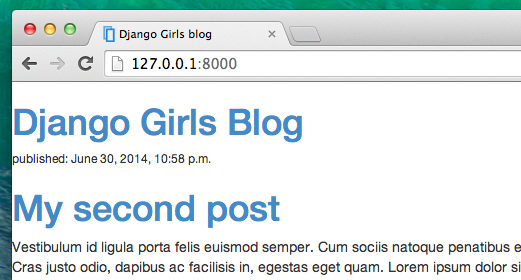
Արդեն ավելի գեղեցիկ տեսք ունի:
Ստատիկ ֆայլեր Django- ում
Վերջապես, մենք ավելի մանրամասն կանդրադառնանք այն ամենին, ինչ կոչվում է static files (ստատիկ ֆայլեր): Ստատիկ ֆայլերը` բոլոր CSS ֆայլերը և պատկերներ են: Դրանց բովանդակությունը կախված չէ հարցման ենթատեքստից և արդյունքը նույնը կլինի յուրաքանչյուր օգտագործողի համար:
Որտե՞ղ տեղադրել ստատիկ ֆայլեր Django- ում:
Django- ն արդեն գիտի, թե որտեղ կարելի է գտնել ստատիկ ֆայլերը «ադմինիստրատոր» ներդրված ծրագրի համար: Այժմ մենք պետք է ստատիկ ֆայլեր ավելացնենք մեր սեփական ծրագրում ՝ blog (բլոգ):
Մենք դա կանենք ՝ ստեղծելով static folder (ստատիկ պանակ) մեր բլոգի հավելվածի ներսում:
djangogirls
├── blog
│ ├── migrations
│ ├── static
│ └── templates
└── mysite
Django- ն ձեր ծրագրի պանակների մեջ ավտոմատ կերպով կգտնի «ստատիկ» կոչվող ցանկացած պանակ: Այնուհետև դրանց բովանդակությունը կարող եք օգտագործել որպես ստատիկ ֆայլեր:
Ձեր առաջին CSS ֆայլը:
Եկեք ստեղծենք CSS ֆայլ ՝ ձեր վեբ էջում ձեր սեփական ոճը ստեղծելու համար: Ստեղծեք նոր css պանակ static (ստատիկ) պանակի ներսում: Դրանից հետո ստեղծեք blog.css կոչվող նոր ֆայլ այս css պանակի ներսում: Պատրա՞ստ եք
djangogirls
└─── blog
└─── static
└─── css
└─── blog.css
Ժամանակն է գրել CSS մի քանի տող: Ձեր կոդի խմբագրիչում բացեք blog/static/css/blog.css ֆայլը:
Այս դասընթացում մենք չենք կենտրոնանալու CSS-ի ուսուցման մեջ: Էջի վերջում առաջարկվում են անվճար CSS դասընթացներ, եթե ցանկանում եք ինքնուրույն սովորել CSS:
Բայց եկեք պարզապես մի փոքր ուսումնասիրենք: Գուցե՞ մենք կարող ենք փոխել մեր վերնագրերի գույները: Գույները հասկանալու համար համակարգիչները օգտագործում են հատուկ ծածկագրեր (կոդեր): Այս կոդերը սկսվում են # - ից, որին հաջորդում են 6 տառ (A – F) և թվեր (0–9): Օրինակ ՝ կապույտի կոդը #0000FF է: Շատ գույների գունային կոդերը կարող եք գտնել այստեղ ՝ http://www.colorpicker.com/: Կարող եք նաև օգտագործել կանխորոշված գույներ , ինչպիսիք են red և green (կարմիրը և կանաչը).
Ձեր blog/static/css/blog.css ֆայլում պետք է ավելացնեք հետևյալ ծածկագիրը.
blog/static/css/blog.css
h1 a, h2 a {
color: #C25100;
}
h1 a - ը CSS ընտրող է: Սա նշանակում է, որ մենք օգտագործում ենք մեր ոճերը aտարրի ներսում գտնվող ցանկացած h1 տարրի նկատմամբ; h2 a ընտրիչը նույնն է անումh2տարրերի համար: Այսպիսով, երբ մենք ունենք <h1><a href="">link</a></h1> պես մի բան, կկիրառվի h1 a ոճը: Այս դեպքում մենք հրահանգում ենք, որ այն փոխի իր գույնը և դարձնի #C25100, որը մուգ նարնջագույն է: Կամ կարող եք այստեղ տեղադրել ձեր սեփական գույնը, բայց համոզված լինելով, որ այն լավ հակադրություն ունի սպիտակ ֆոնի վրա:
CSS ֆայլում մենք որոշում ենք HTML ֆայլի տարրերի ոճերը: Էլեմենտները նույնացնելու առաջին եղանակը դրանց անվանումներն են: Պետք է հիշել այս պիտակները (tag-երը) HTML- ից: a, h1, և body սրանք բոլորը տարրերի անունների օրինակներ են: Մենք նաև տարրերը նույնացնում ենք ըստ հատկանիշի class կամ հատկանիշը id. Class և id-ը անուններ են, որոնք դուք ինքներդ եք վերագրում տարրերին: Դասերը (сlass) սահմանում են տարրերի խմբեր, իսկ նույնացուցիչները (id) մատնանշում են հատուկ տարրեր: Օրինակ, դուք կարող եք նույնականացնել հետևյալ տարրը ՝ օգտագործելով տարրի անունը
<a href="https://en.wikipedia.org/wiki/Django" class="external_link" id="link_to_wiki_page">
CSS ընտրողների մասին ավելին կարող եք կարդալ այստեղ CSS Selectors at w3schools.
Մենք նաև պետք է մեր HTML ձևանմուշին ասենք, որ մենք ավելացրել ենք CSS ոճեր: Կոդի խմբագրում բացեք blog/templates/blog/post_list.html ֆայլը և հենց սկզբում ավելացրեք այս տողը.
blog/templates/blog/post_list.html
{% load static %}
Մենք պարզապես ներբեռնում ենք ստատիկ ֆայլեր :) <head> և </head> միջև, Bootstrap CSS ֆայլեր ֆայլերից հետո, ավելացրեք այս տողը.
blog/templates/blog/post_list.html
<link rel="stylesheet" href="{% static 'css/blog.css' %}">
Բրաուզերը կարդում է ֆայլերը տրված հերթականությամբ, ուստի մենք պետք է համոզվենք, որ դրանք ճիշտ տեղում են: Հակառակ դեպքում, մեր ֆայլի կոդը կարող է գերակշռվել կոդով Bootstrap ֆայլերում: Մենք պարզապես պատմեցինք մեր ձևանմուշին (template), թե որտեղ է գտնվում մեր CSS ֆայլը:
Ձեր ֆայլն այժմ պետք է ունենա այսպիսի տեսք.
blog/templates/blog/post_list.html
{% load static %}
<!DOCTYPE html>
<html>
<head>
<title>Django Girls blog</title>
<link rel="stylesheet" href="https://cdn.jsdelivr.net/npm/bootstrap@4.5.3/dist/css/bootstrap.min.css" integrity="sha384-TX8t27EcRE3e/ihU7zmQxVncDAy5uIKz4rEkgIXeMed4M0jlfIDPvg6uqKI2xXr2" crossorigin="anonymous">
<link rel="stylesheet" href="{% static 'css/blog.css' %}">
</head>
<body>
<header>
<h1><a href="/">Django Girls Blog</a></h1>
</header>
{% for post in posts %}
<article>
<time>published: {{ post.published_date }}</time>
<h2><a href="">{{ post.title }}</a></h2>
<p>{{ post.text|linebreaksbr }}</p>
</article>
{% endfor %}
</body>
</html>
Շատ լավ, պահեք ֆայլը և թարմացրեք կայքը:
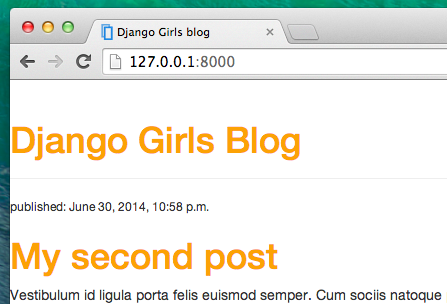
Հիանալի աշխատանք: Գուցե մենք ցանկանում ենք մեր կայքին որոշակի տարածք և ձախ հատվածում լուսանցք ավելացնել: Եկեք փորձենք!
blog/static/css/blog.css
body {
padding-left: 15px;
}
Ավելացրեք դա ձեր CSS- ին, պահեք ֆայլը և տեսեք, թե ինչպես է այն աշխատում:

Միգուցե կարո՞ղ ենք հարմարեցնել մեր վերնագրի տառատեսակը: Տեղադրեք սա <head> in blog/templates/blog/post_list.html ձեր ֆայլում:
blog/templates/blog/post_list.html
<link href="//fonts.googleapis.com/css?family=Lobster&subset=latin,latin-ext" rel="stylesheet" type="text/css">
Ինչպես նախկինում, ստուգեք հրահանգը և տեղադրեք blog/static/css/blog.css հղումը: Այս տողում Google Fonts- ից (https://www.google.com/fonts) ներմուծեք Lobster կոչվող տառատեսակը:
Գտեք h1 a հայտարարագրի բլոկը (ամրագոտիների միջեւ ծածկագիրը { և }) CSS ֆայլում blog/static/css/blog.css Ձևավոր փակագծերի միջև ավելացրեք font-family: 'Lobster'; տողը և թարմացրեք էջը.
blog/static/css/blog.css
h1 a, h2 a {
color: #C25100;
font-family: 'Lobster';
}
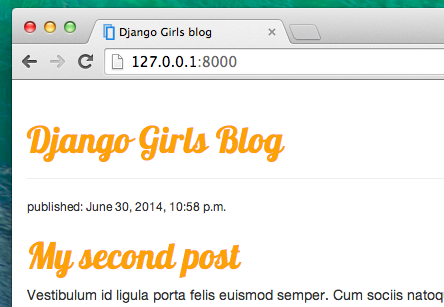
Հիանալի է!
Ինչպես նշվեց վերևում, CSS- ն ունի դասակարգման հասկացություն: Դրանք թույլ են տալիս անվանել HTML կոդի մի մաս և կիրառել ոճեր միայն այդ մասի վրա ՝ առանց այլ մասերի վրա ազդելու: Սա կարող է շատ օգտակար լինել: Գուցե դուք ունեք երկու բաժիններ, որոնք տարբեր դերեր ունեն (ինչպես օրինակ վերնագիրն և բուն հաղորդագրությունը): Դասակարգումը (Class) կարող է օգնել ձեզ տարբեր տեսքեր ստանալ:
Առաջ անցնենք և անվանեք HTML կոդի որոշ մասեր: Փոխարինեք Ձեր վերնագիրը հետևյալով header :
blog/templates/blog/post_list.html
<header class="page-header">
<div class="container">
<h1><a href="/">Django Girls Blog</a></h1>
</div>
</header>
Եվ հիմա ձեր post ավելացրեք դասի article բլոգի գրառում պարունակող:
blog/templates/blog/post_list.html
<article class="post">
<time>published: {{ post.published_date }}</time>
<h2><a href="">{{ post.title }}</a></h2>
<p>{{ post.text|linebreaksbr }}</p>
</article>
Այժմ եկեք ավելացնենք բլոկի սահմանումները տարբեր ընտրողների համար: Selector-ները (ընտրողները), որոնք սկսվում են - ով: դասին հատուկ են: Համացանցում կան բազմաթիվ հիանալի հղումներ և բացատրություններ CSS- ի վերաբերյալ, որոնք կարող են օգնել ձեզ հասկանալ հետևյալ կոդը: Առայժմ, պատճենեք և տեղադրեք այն ձեր blog/static/css/blog.css ֆայլում.
blog/static/css/blog.css
.page-header {
background-color: #C25100;
margin-top: 0;
margin-bottom: 40px;
padding: 20px 20px 20px 40px;
}
.page-header h1,
.page-header h1 a,
.page-header h1 a:visited,
.page-header h1 a:active {
color: #ffffff;
font-size: 36pt;
text-decoration: none;
}
h1,
h2,
h3,
h4 {
font-family: 'Lobster', cursive;
}
.date {
color: #828282;
}
.save {
float: right;
}
.post-form textarea,
.post-form input {
width: 100%;
}
.top-menu,
.top-menu:hover,
.top-menu:visited {
color: #ffffff;
float: right;
font-size: 26pt;
margin-right: 20px;
}
.post {
margin-bottom: 70px;
}
.post h2 a,
.post h2 a:visited {
color: #000000;
}
.post > .date,
.post > .actions {
float: right;
}
.btn-default,
.btn-default:visited {
color: #C25100;
background: none;
border-color: #C25100;
}
.btn-default:hover {
color: #FFFFFF;
background-color: #C25100;
}
Հետո, փոփոխեք հաղորդագրությունները ցուցադրող HTML կոդը: Փոխարինեք սարանով ՝
blog/templates/blog/post_list.html
{% for post in posts %}
<article class="post">
<time>published: {{ post.published_date }}</time>
<h2><a href="">{{ post.title }}</a></h2>
<p>{{ post.text|linebreaksbr }}</p>
</article>
{% endfor %}
blog/templates/blog/post_list.html-ում սրանով
blog/templates/blog/post_list.html
<main class="container">
<div class="row">
<div class="col">
{% for post in posts %}
<article class="post">
<time class="date">
{{ post.published_date }}
</time>
<h2><a href="">{{ post.title }}</a></h2>
<p>{{ post.text|linebreaksbr }}</p>
</article>
{% endfor %}
</div>
</div>
</main>
Պահեք այդ ֆայլերը և թարմացրեք ձեր կայքը:
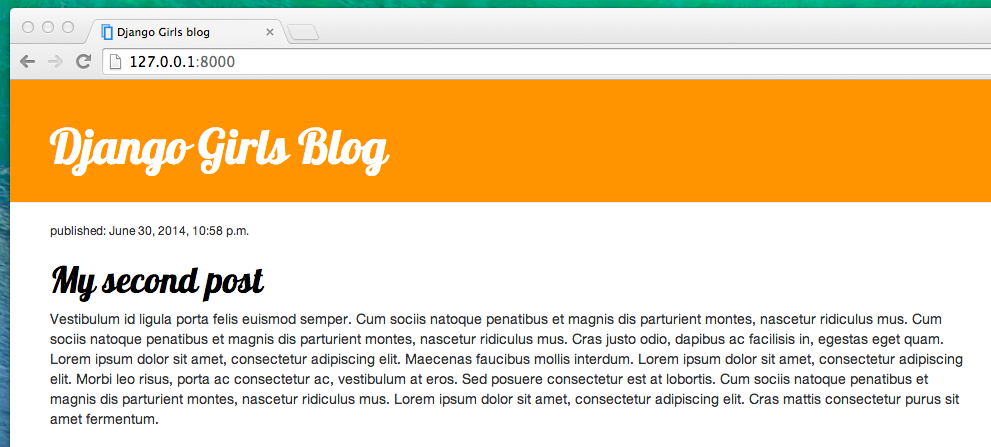
Օօօօ Հիանալի տեսք ունի, այնպես չէ՞ Նայեք մեր տեղադրած կոդին: Մենք դասակարգումներ (classes) ենք ավելացրել HTML- ին և օգտագործել դրանք CSS- ում: Որտե՞ղ կկատարեք փոփոխություն, եթե ցանկանում եք, որ ամսաթիվը փիրուզագույն լինի:
Մի վախեցեք խճճվել CSS- ով `փորձեք փոխություններ անել: CSS- ով "խաղալը" կօգնի ձեզ հասկանալ, թե ինչ ֆունկցոնալություն ունեն տարբեր գործիքներ: Եթե ինչ-որ բան փչացնում եք, մի անհանգստացեք. Միշտ կարող եք չեղարկել այն:
Խորհուրդ ենք տալիս անցնել «Հիմնական HTML & HTML5» և «Հիմնական CSS» առցանց դասընթացներ freeCodeCamp: Դրանք կարող են օգնել ձեզ դարձնել ձեր կայքերը ավելի գեղեցիկ HTML և CSS- ին տիրապետելու միջոցով:
Պատրա՞ստ եք հաջորդ գլխին: :)







